Har du også lagt mærke til situationer, hvor andre bloggere har tilknyttet et profilbillede på deres blog kommentar? Dette sker fordi de har tilknyttet deres billede til den e-mail som de benytter – og dette kan du også få.
Læs mere » Guide til gode blog-billeder og redigering
I denne guide vil vi vise hvordan, du får tilknyttet dit profilbillede til din e-mail, og således hvordan du får dette billede til at fremgå af andre blogs, når du skrive en kommentar derpå. Herudover vil du også opnå, at dette billede fremgår af din egen blog, når du besvarer en kommentar på din blog.
Opsætning af Gravatar
For at tilknytte billedet til din e-mail, så skal du besøge gravatar.com, hvor du skal logge ind / oprette en konto til din e-mail.
Du skal blot oprette en ny konto ved, at trykke på ”need an account?”. Så snart du logger ind vil du have muligheden for, at tilknytte et billede til den e-mail du har oprettet kontoen med (vælg gerne den e-mail du ønsker at benytte offentligt). Så snart du har oprettet en konto og er logget ind, vil du blive mødt af følgende side.
Du kan enten vælge et eksisterende billede (hvis du allerede har uploadet et billede) eller tilføje et billede ved at trykke på ”tilføj et nyt billede”. Du kan tilføje billeder fra din egen computer, fra internettet eller fra dit webcam – vælg din mulighed.
Så snart du har valgt det rette billede, vil dette blive tilknyttet din e-mail. Hvis du skriver en kommentar på en anden blog, så vil dit billede nu fremgå af kommentar (NB: kan være enkelte blogtemaer, som ikke tillader fremvisning af profilbilleder). Hvis dette er første gang du tilknytter et billede til din e-mail, så kan der gå et par timer før billedet vises.
Opsætning af billede på din WordPress-blog
Når du har tilknyttet billedet til din e-mail, så skal vi blot sikre os, at din e-mail er tilknyttet din blog rigtig (dette afsnit vil tage udgangspunkt i WordPress). Du skal logge ind på din blog, og gå til Users -< All Users.
Du skal vælge den primære bruger – det vil sige den bruger, som du normalt skriver og udgiver dine blogindlæg med (de fleste vil kun have én bruger).
Du skal blot udfylde feltet E-mail med den e-mail, du har oprettede din Gravatar-profil med. Når dette er gjort, så vil billedet blive tilknyttet til denne bruger og alle kommentarer som skrives af denne bruger.
Ekstra oplysninger omkring din WordPress-bruger
Hvis dit tema tillader det, så har du mulighed for at få tilknyttet profilbillede i bunden af artiklen ved, at gøre som beskrevet herover. Hvis du endvidere udfylder ”Biographical info”-boksen, så vil dette også fremgå af artiklen (se eksempel herunder).
Har I selv erfaringer med at benytte profilbilleder til jeres blog kommentar? Så smid en kommentar herunder (med tilknyttet profilbillede 😀 ).
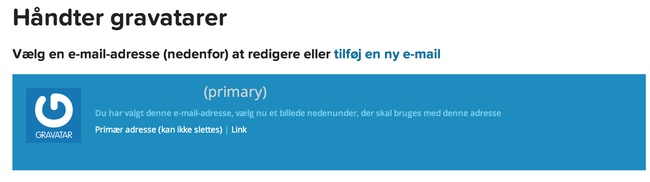
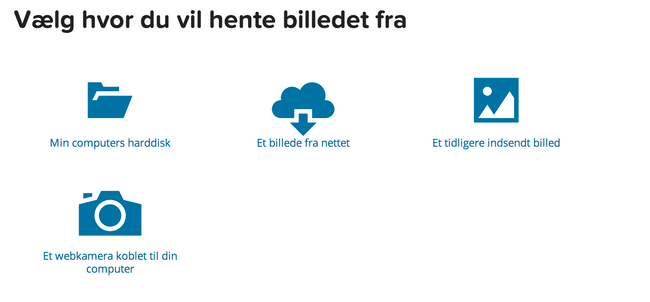
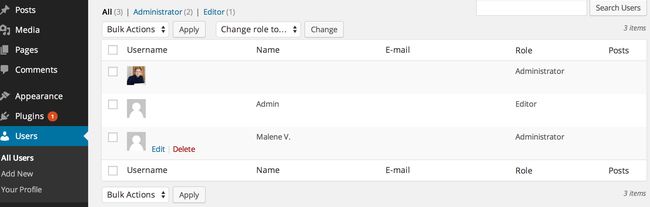

Smart! Jeg tror sørme jeg fik det til at virke. Måske? Tak for guiden!
Tror sku det virkede Mette 🙂
^ Der er du 😀
Tak for super informativ guide … eller guides skulle jeg nok hellere skrive … jeg har læst flere og har lært en masse nyt *thumbs up*
Hej Connie
Mange tak 🙂 Vi er glade for at du kan bruge dem 🙂
Kendte slet ikke din blog – men den får vi da lige tjekket ud nu 🙂
/Nicolaj & Malene
Billeder er altid en god måde at holde ens opmærksomhed på, men videoer er bare det bedre. 80% af alt trafik på nettet bliver trods alt brugt på at se videoer. Jeg har selv lavet videoer til webshops, og har ikke mødt en der har været utilfreds med brug af video i markedsføring endnu. eksempel på produkt video: onlinestrategen.dk/video-produktion/
Hvis nu man skal sponsorere et produkt på sin blog kunne videoer som dem jeg har linket til være en god måde at få noget positiv omtale på.